Descubra mais hipóteses – mais rápido!
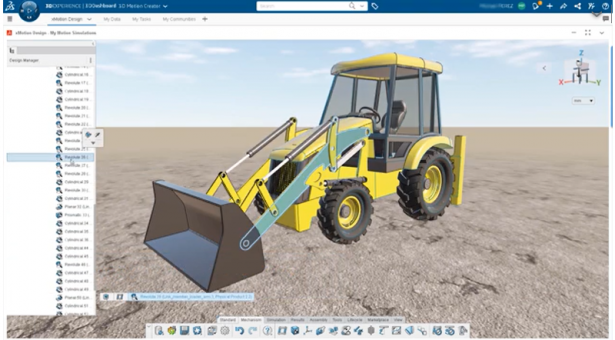
Este ano, adicionamos algumas ótimas funcionalidades ao 3D Motion Creator para tornar a experiência do usuário não apenas mais amigável e rápida, mas para permitir que você explore mais cenários hipotéticos para tomar decisões mais informadas no início do processo de design. Para aqueles que não estão familiarizados com essa função, o 3D Motion Creator é uma função baseada em navegador para análise de produtos, com ferramentas cinemáticas e dinâmicas que permitem aos usuários definir, simular e validar rapidamente seus projetos mecânicos.
Aqui estão algumas das melhorias mais interessantes que entregamos em 2022 até agora que ajudam você a investigar e visualizar seus projetos e escolher o melhor resultado possível.
1.Ferramenta Traço Geométrico – economize tempo e retrabalho.
A nova ferramenta Geometric Trace gera automaticamente o caminho de rastreamento dos principais pontos de interesse dentro de um mecanismo para obter seu caminho de rastreamento geométrico. O caminho de rastreamento pode ser exportado como um esboço para ser reutilizado em outras funções, como 3D Creator, economizando tempo e retrabalho.
Como funciona: digamos que você esteja estudando o movimento de um pêndulo e queira obter o traçado de determinados pontos no componente, a ferramenta traçará a geometria do componente enquanto estiver em movimento e gerará automaticamente o esboço. Por exemplo, na imagem abaixo, você pode usar os pontos para criar um esboço com base nesses pontos. O esboço pode ser reutilizado para fins de design e outros casos de uso.
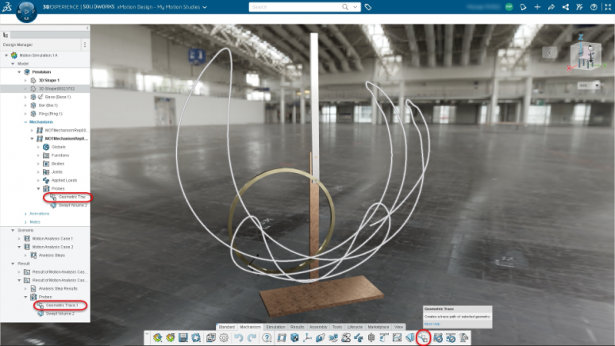
A ferramenta Traço Geométrico cria um caminho de traçado da geometria selecionada.
2. Ferramenta de Varredura de Volume – faça escolhas mais informadas com a capacidade de visualizar comportamentos de corpos selecionados para que você possa identificar possíveis conflitos no início de seus projetos.
A ferramenta Volume Swept usa a mesma ideia da ferramenta Trace Geométrico, mas em vez de escolher um ponto, você pode selecionar uma área de um componente para avaliar o movimento de um ou mais corpos dentro de um mecanismo. Esta ferramenta gera automaticamente o volume gráfico que representa os corpos em movimento durante a simulação, ajudando você a validar os comportamentos dos corpos selecionados.
A ferramenta Volume Swept também ajuda a identificar possíveis interferências antecipadamente para que você possa melhorar o design de acordo. Outro caso de uso seria usar a malha que foi gerada a partir do estudo para diferentes propósitos de design, como modelagem em nosso papel de modelagem Sub-D 3D Sculptor.

A ferramenta Swept Volume ajuda a visualizar o volume de um componente para garantir que você tenha volume interno suficiente para que as peças se movam.
3. Mecanismo duplicado – economize tempo e retrabalho com a capacidade de criar um mecanismo duplicado e ajustar atributos e valores de um existente para encontrar o melhor resultado.
A ferramenta de mecanismo Duplicar é uma grande economia de tempo, pois economiza retrabalho. Agora você pode criar um novo mecanismo a partir de um existente para explorar diferentes opções de um mecanismo, em vez de ter que recriar o mecanismo do zero para poder executar facilmente diferentes testes no mesmo mecanismo. Por exemplo, você pode ajustar os atributos/valores e executar o estudo de movimento para explorar diferentes opções para encontrar o melhor resultado possível de como um produto se comportará.
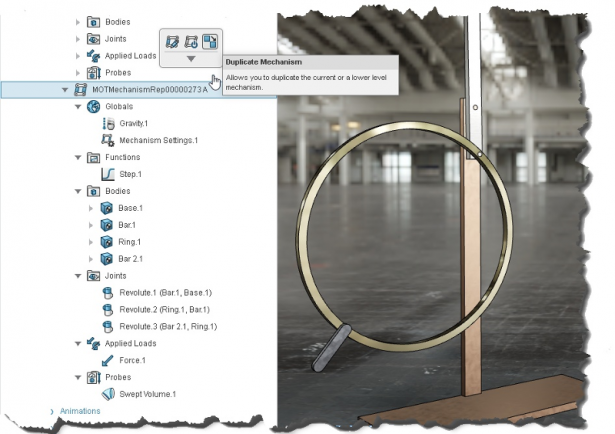
Duplique um mecanismo existente e sua configuração e elementos para executar e comparar diferentes simulações.
4. Role sobre os componentes na árvore para identificar facilmente os posicionamentos – selecione facilmente os posicionamentos para estudar seu comportamento em conjunto.
Ao passar o mouse sobre os componentes em sua árvore, você pode identificar rapidamente os componentes em seu modelo 3D para ver quais são os componentes do posicionamento, para que possa estudar a relação de como esses dois componentes funcionarão juntos. Por exemplo, você pode observar os detalhes dos componentes de posicionamento para ver as faces ou topologias. Então você pode encontrar os mates no Kinematics Player para jogar com o movimento de como os mates interagem quando em movimento.
Esse aprimoramento permite que você encontre mates mais rapidamente e aprenda mais sobre suas restrições e como eles se comportarão juntos.
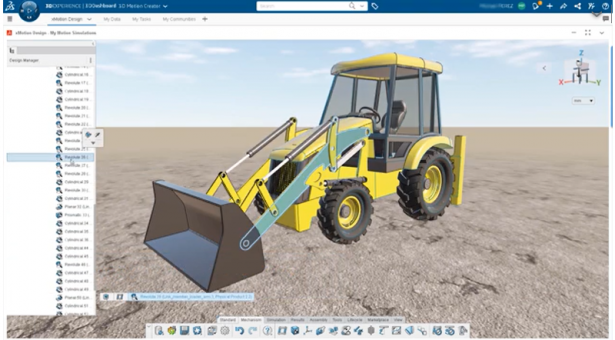
Identifique rapidamente componentes na visualização 3D selecionando entidades de movimento na árvore.
5. Opção Linear – obtenha mais informações sobre seus projetos com a capacidade de realizar interpolações lineares.
Além da funcionalidade Natural Cubic Spline existente, você também pode escolher na opção Linear no comando Funções para ver os comportamentos de uma interpolação linear. Isso permite que você veja como seu produto funcionará em momentos diferentes quando estiver em movimento.
Você pode executar os cálculos Linear e Natural Cubic Spline para ver qual produz o melhor resultado. Na imagem abaixo os cálculos mostram que os movimentos da pá são diferentes quando você executa os dois testes. Nesse caso, você escolheria Linear porque os resultados são mais precisos.
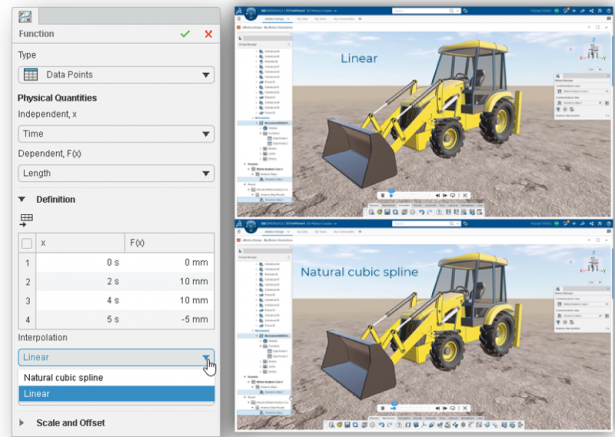
Agora você tem mais opções para avaliar cenários hipotéticos com a funcionalidade de interpolação linear.
Acho que você descobrirá que esses novos aprimoramentos economizarão seu tempo e permitirão que você explore mais cenários hipotéticos para ajudá-lo a tomar melhores decisões no início de seus projetos, o que levará a melhores projetos em geral. Além disso, como o 3D Motion Creator é executado na plataforma 3DEXPERIENCE®, você pode colaborar facilmente com seus colegas nos resultados, incluindo gerentes e fornecedores, para tomar decisões mais informadas em conjunto.
Posts recentes
- Além do CAD para aceleração de design
- Revolucionando a automação de drones com DBOX e 3DEXPERIENCE SOLIDWORKS
- Como escolher o melhor software CAM para marcenaria
- Descubra as novidades do 3D Motion Creator R2024x FD02!
- Dentium simplifica o design e desenvolvimento integrando SOLIDWORKS e 3DEXPERIENCE Works